怎样取消电脑自动更新重启 如何关闭电脑更新
更新时间:2023-01-11 17:30:32作者:cblsl
在电脑上,不可避免的就是系统自动更新,有时我们在使用的时候,就会出现自动更新,更新就要重启电脑,很多用户就对这个很困扰,那么怎样取消电脑自动更新重启呢,方法很简单不难,下面小编给大家分享关闭电脑更新的方法。
解决方法:
1、首先,我们点击开始菜单,然后进入控制面板,找到系统图标,并点击进入。
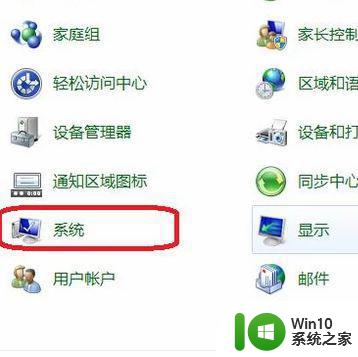
2、然后,我们点击左侧栏下方的“windows update”按钮,然后点击“更改设置”。
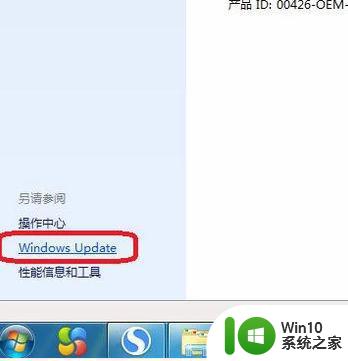
3、此时,就可以设置是否检查更新了,我们点击下拉菜单,只要不选择“自动安装更新”就可以,其他三项都不会再自动下载更新了。
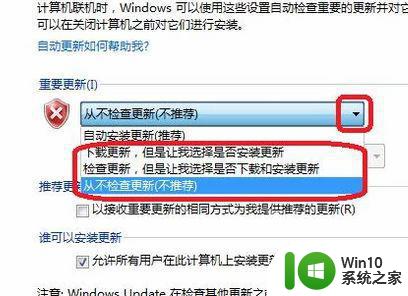
4、我们点击开始菜单,运行“gpedit.msc”。
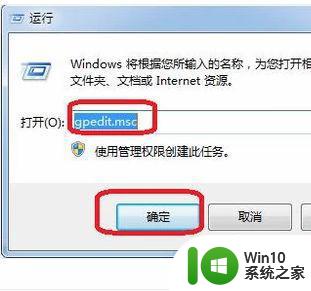
5、进入编辑器后,点击左侧栏的“管理模板”,“windows组件”,然后在右侧双击“windows update”。
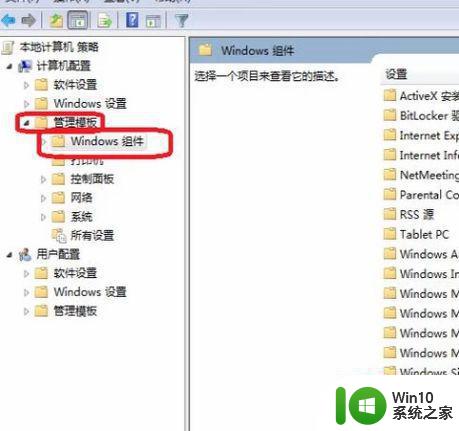
6、进行如图所示的选择,双击后,弹出面板,我们选择“已启用”此选项,确定之后,就不会再在关机时安装更新了。
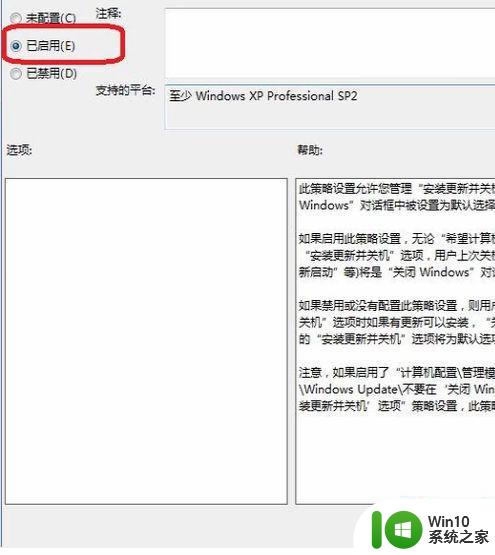
以上就是关闭电脑更新的方法,有不想让电脑更新的话,可以按上面的方法来进行关闭。
怎样取消电脑自动更新重启 如何关闭电脑更新相关教程
- 如何手动关闭电脑自动更新 Windows电脑如何屏蔽自动更新
- 电脑更新怎么关闭 如何关闭电脑自动更新
- 电脑关闭系统自动更新教程 怎么关闭电脑更新
- win8.1自动更新应用取消的方法 win8.1应用自动更新如何关闭
- Adobe Reader怎样关闭自动更新 如何停止Adobe更新程序的自动更新
- 软件商店自动更新怎么关闭 怎样关闭App Store自动更新
- 三星笔记本电脑自动更新关闭方法 如何关闭三星电脑的自动更新功能
- 苹果怎么关闭系统自动更新 怎么取消苹果系统更新
- 如何关闭wps的自动更新功能 wps如何关闭自动更新功能
- wps如何关闭自动更新设置 wps自动更新设置关闭方法
- 关闭电脑windows自动更新的详细方法 如何禁止电脑Windows自动更新
- steam怎么取消自动更新 Steam如何禁止自动更新
- U盘装机提示Error 15:File Not Found怎么解决 U盘装机Error 15怎么解决
- 无线网络手机能连上电脑连不上怎么办 无线网络手机连接电脑失败怎么解决
- 酷我音乐电脑版怎么取消边听歌变缓存 酷我音乐电脑版取消边听歌功能步骤
- 设置电脑ip提示出现了一个意外怎么解决 电脑IP设置出现意外怎么办
电脑教程推荐
- 1 w8系统运行程序提示msg:xxxx.exe–无法找到入口的解决方法 w8系统无法找到入口程序解决方法
- 2 雷电模拟器游戏中心打不开一直加载中怎么解决 雷电模拟器游戏中心无法打开怎么办
- 3 如何使用disk genius调整分区大小c盘 Disk Genius如何调整C盘分区大小
- 4 清除xp系统操作记录保护隐私安全的方法 如何清除Windows XP系统中的操作记录以保护隐私安全
- 5 u盘需要提供管理员权限才能复制到文件夹怎么办 u盘复制文件夹需要管理员权限
- 6 华硕P8H61-M PLUS主板bios设置u盘启动的步骤图解 华硕P8H61-M PLUS主板bios设置u盘启动方法步骤图解
- 7 无法打开这个应用请与你的系统管理员联系怎么办 应用打不开怎么处理
- 8 华擎主板设置bios的方法 华擎主板bios设置教程
- 9 笔记本无法正常启动您的电脑oxc0000001修复方法 笔记本电脑启动错误oxc0000001解决方法
- 10 U盘盘符不显示时打开U盘的技巧 U盘插入电脑后没反应怎么办
win10系统推荐
- 1 萝卜家园ghost win10 32位安装稳定版下载v2023.12
- 2 电脑公司ghost win10 64位专业免激活版v2023.12
- 3 番茄家园ghost win10 32位旗舰破解版v2023.12
- 4 索尼笔记本ghost win10 64位原版正式版v2023.12
- 5 系统之家ghost win10 64位u盘家庭版v2023.12
- 6 电脑公司ghost win10 64位官方破解版v2023.12
- 7 系统之家windows10 64位原版安装版v2023.12
- 8 深度技术ghost win10 64位极速稳定版v2023.12
- 9 雨林木风ghost win10 64位专业旗舰版v2023.12
- 10 电脑公司ghost win10 32位正式装机版v2023.12